MacOS Catalina și-a luat mult din el de când a fost lansat, dar un pilon principal și o sursă de mică frustrare a fost aplicația Fotografii actualizată. Pe lângă crearea celor mai bune albume inteligente vreodată, Apple a înghesuit și mai multe funcții noi în aplicație decât oricând.
Cuprins
- Lectură aferentă
- Ce este nou cu Fotografiile în macOS Catalina?
-
Creați albume inteligente în fotografii
- Găsiți fotografii cu persoane de neegalat
-
Concluzie
- Postări asemănatoare:
Lectură aferentă
- Cum să gestionați manual muzica de pe iPhone în macOS Catalina
- E-mailul nu funcționează în macOS Catalina, Cum se remediază
- Nu puteți sincroniza iPhone sau iPad cu macOS Catalina? Verifica aceste sfaturi
- Cum să eliminați aplicațiile care nu mai sunt compatibile cu Mac-ul dvs
- Instalare curată macOS Catalina (fără un USB bootabil)
- Cum să accelerezi Wi-Fi lent pe Macbook-ul tău
Aceste caracteristici fac din Fotografiile cel mai bun mod de facto de a vă gestiona fotografiile și videoclipurile realizate de pe diferitele dispozitive. Astăzi, vom arunca o privire asupra unei modalități de a face biblioteca dvs. de conținut și mai organizată.
Ce este nou cu Fotografiile în macOS Catalina?
La bine și la rău, macOS Catalina a fost o actualizare constantă pentru majoritatea oamenilor. În timp ce s-a pus mult accent pe aplicațiile Catalyst precum Muzică, TV și Podcasturi, aplicația Fotografii pentru Mac a înregistrat o actualizare importantă.
Acestea sunt doar câteva dintre noile funcții principale:
- Fila Fotografii complet nouă
- Previzualizări mari de fotografii
- Personalizare cu Machine Learning
- „Cele mai bune fotografii” afișate în mod inteligent
- Filme de memorie
- Redare automată a fotografiilor și videoclipurilor live
- Organizarea zilei, lunii și anului
Aceste noi funcții ne apropie de un anumit tip de paritate între aplicația Fotografii de pe iOS și de pe Mac. Și, în unele cazuri, face din Fotografiile de pe Mac o modalitate și mai bună de a vă organiza amintirile mai importante.
Creați albume inteligente în fotografii
Deși este bine să poți parcurge și să creezi albume, există momente în care vrei ca Mac să facă treaba pentru tine. De aceea, aplicația Fotografii include posibilitatea de a crea albume inteligente.
Aceste albume sunt create cu diferite „reguli” și linii directoare de urmat pentru a afișa imaginile și videoclipurile potrivite pe care le căutați. Iată pașii pentru crearea propriului album inteligent:
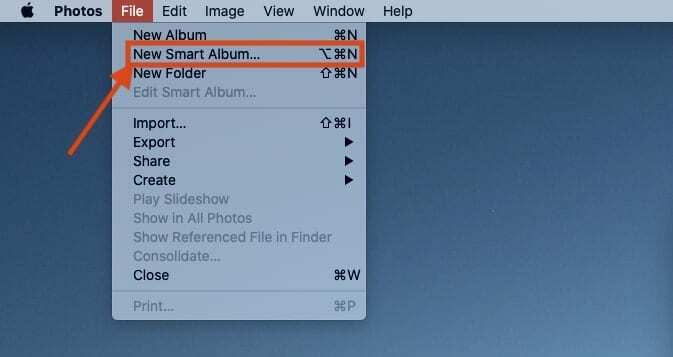
- Deschide Fotografii aplicația pe Mac
- Din bara de meniu, faceți clic Fişier și selectați Noul album inteligent
După ce ați selectat să creați un nou album inteligent, vi se oferă câteva opțiuni. Acestea includ schimbarea numelui albumului respectiv, împreună cu setarea „regulilor” pe care să le urmeze albumul.
Există destul de multe opțiuni diferite care pot fi selectate atunci când parcurgeți diferitele „reguli” pentru albumele inteligente. Când începeți să intrați în diferitele categorii principale, există și mai multe opțiuni din care să alegeți. Iată categoriile principale din care puteți alege:
- Album
- Data capturii
- Data adaugata
- Descriere
- Nume de fișier
- Cuvânt cheie
- Persoană
- Fotografie
- Text
- Titlu
Ceea ce face Fotografiile și mai incredibile, mai ales dacă faci fotografii/videoclipuri cu camere diferite, este că poți sorta după calitățile specifice ale camerei. Acestea includ următoarele:
- Deschidere
- Model de cameră
- Flash
- Distanta focala
- ISO
- Obiectiv
- Viteza obturatorului
Cu aceste albume inteligente, puteți sorta și crea cu adevărat albume pe baza unui număr de categorii diferite. Acestea altfel nu ar putea fi găsite, fără să sapi adânc sau să încerci să-ți amintești ce fotografii au fost făcute cu ce camere.
Găsiți fotografii cu persoane de neegalat
O frustrare obișnuită este că, deși Fotografii ușurează găsirea de persoane „potrivite” în imagini, nu este grozav la identificarea tuturor oamenilor. Acolo este cea mai utilă crearea unui album inteligent pentru persoane fără egal, astfel încât să le puteți șterge sau să adăugați cu ușurință fotografii într-un alt album.
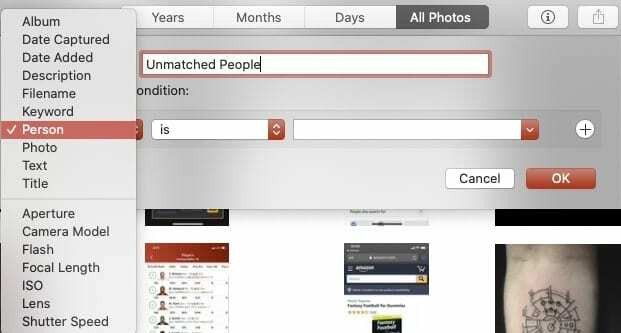
- Deschide Fotografii aplicația pe Mac
- Din bara de meniu, faceți clic Fişier și selectați Noul album inteligent
- Schimbați numele albumului inteligent
- Sub Se potrivește următoarea condiție: alege Persoană din prima casetă și este din a doua casetă.
- Lăsați a treia casetă goală
Datorită faptului că Fotografiile este atât de puternică, este capabilă să recunoască mult mai mult decât subiectul din fotografie. Dacă doriți să înregistrați și mai mult lucrurile, puteți adăuga cu ușurință mai multe reguli la albumul inteligent.
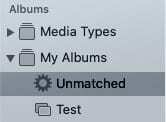
După ce aceste reguli sunt create, faceți clic pe Bine butonul din colțul din dreapta jos. Apoi, un nou album va apărea în bara laterală cu numele pe care i l-ați dat mai devreme. Acest lucru vă oferă acces rapid și ușor la album și îl puteți accesa chiar de pe iPhone sau iPad.
Concluzie
Există o mulțime de funcții îngrijite și utile pe care Fotografiile le are de oferit și sunt ușor de descoperit prin răsfoirea în diferitele meniuri. Dacă întâmpinați probleme cu Fotografiile de pe Catalina, sunați în comentariile de mai jos și anunțați-ne.
În plus, spune-ne câteva dintre creațiile tale preferate „Album inteligent” pentru a găsi fotografii și videoclipuri unice în biblioteci. Dacă întâmpinați probleme la crearea albumelor proprii, anunțați-ne și vom fi bucuroși să vă ajutăm!
Andrew este un scriitor independent, bazat pe Coasta de Est a SUA.
El a scris pentru o varietate de site-uri de-a lungul anilor, inclusiv iMore, Android Central, Phandroid și câteva altele. Acum, își petrece zilele lucrând pentru o companie HVAC, în timp ce noaptea lucrează la lumina lunii ca scriitor independent.